Выполнение команды ShapeMerge
Для того чтобы внедрить форму в поверхность сетки или убрать ее оттуда, используйте объект ShapeMerge (Слить с формой). Грани, вершины и ребра, созданные присоединением формы, автоматически выделяются на уровне подобъектов, так что вы можете легко применять к ним операции выдавливания, скашивания или назначения материалов.
- Пользуясь кнопками
 и
и  , поместите форму перед поверхностью сеточного объекта (рис. 10.25).
, поместите форму перед поверхностью сеточного объекта (рис. 10.25). 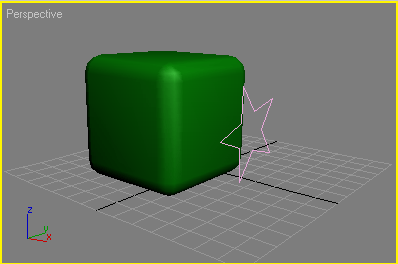
Рис. 10.25. Форма для внедрения в объект - Выделите сеточный объект.
- Откройте панель Create и выберите команду Geometry › Compound Objects › ShapeMerge (Геометрия › Составные объекты › Слить с формой). Появится свиток ShapeMerge. Выделенный объект будет назначен каркасным операндом (рис. 10.26).
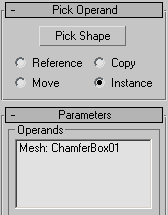
Рис. 10.26. В панели ShapeMerge объект ChamferBox (Кубик с фасками) назначен каркасным операндом - Выберите тип передачи геометрии и щелкните по кнопке Pick Shape (Указать форму). После этого щелкните мышью по форме. Форма внедрится в поверхность каркаса (рис. 10.27).
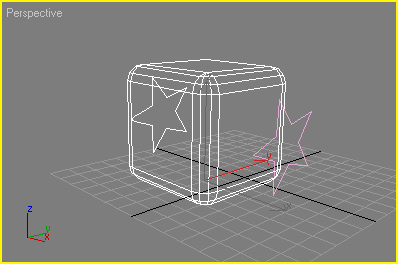
Рис. 10.27. Звезда встроена в поверхность кубика - Выберите команду Cookie Cutter (Кондитерская формочка), чтобы вырезать область каркасной поверхности внутри формы. Чтобы вырезать область снаружи внедренной формы, установите флажок Invert (Обратить) – см. рис. 10.28.
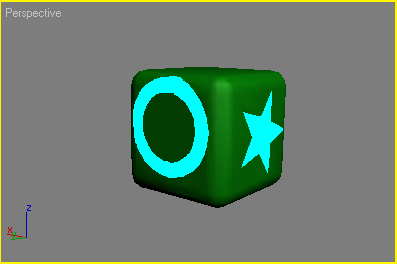
Рис. 10.28. Каркас с вырезанными формамиКак раскрасить в разные цвета внедренные формы, вы узнаете, прочитав главу 13, в разделе "Создание многокомпонентных материалов".